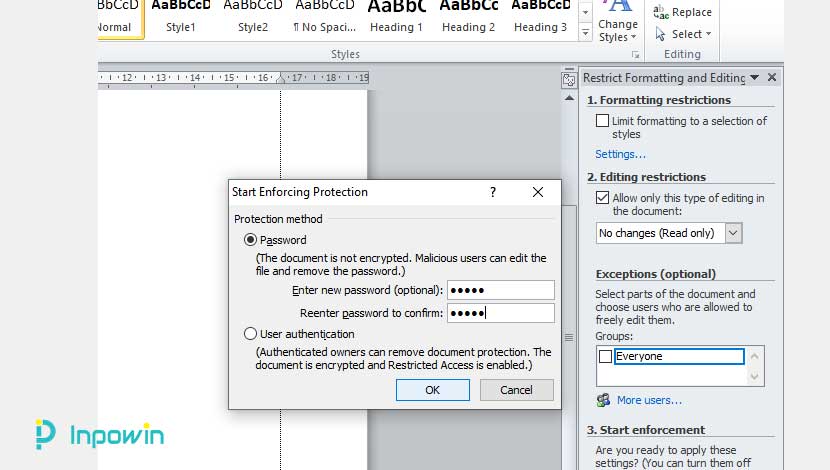Cara Menyembunyikan Teks Dokumen Microsoft Word – Terdapat banyak sekali fitur yang dapat digunakan dalam berkerja pada dokumen Microsoft Word.
Bererapa fiturnya dapat kita gunakan, apabila kita ingin menjaga privasi dari dokumen yang kita miliki.
Termasuk jika kita ingin menyembunyikan teks ataupun paragraf dalam dokumen Microsoft Word.
Sehingga Anda tidak perlu khawatir terhadap isi dokumen Word, karena bagian yang telah disembunyikan tidak akan terlihat lagi pada lembar kerja dokumen tersebut.

Baca juga:
cara menghapus halaman kosong microsoft word
cara menggabungkan file word
Berikut ini, inpowin menyajikan artikel cara menyembunyikan Teks dokumen Microsoft Word, untuk membantu Anda dalam pengeditan file atau dokumen Word .
Cara Menyembunyikan Teks Dokumen Microsoft Word
- Buka dokumen Word yang sebagian teksnya akan disembunyikan
- Pilih teks yang akan disembunyikan
- Klik kanan dari teks yang telah dipilih atau diblok tadi, kemudian Pilih Font
- Pada kotak dialog Font, pada bagian Effect beri tanda centang pada kotak Hidden
- Lalu Klik OK.
Cara Menyembunyikan Paragraf Dokumen Microsoft Word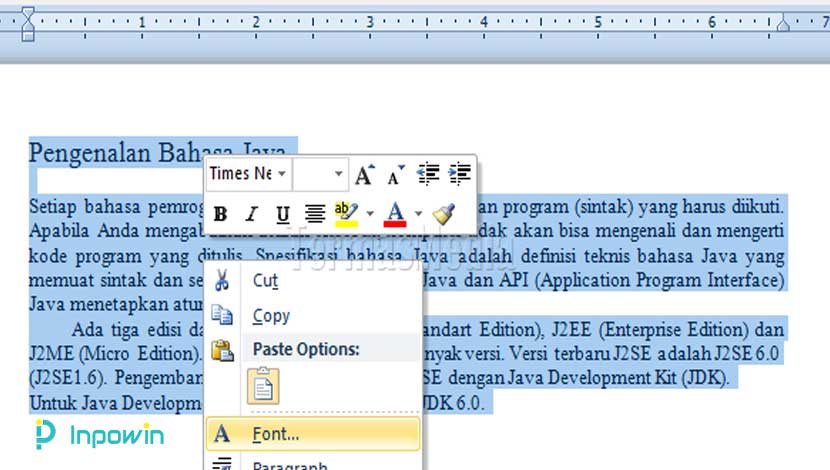
- Buka dokumen Word yang sebagian paragrafnya akan disembunyikan
- Sorot atau blok paragraf yang akan disembunyikan
- Klik kananpada paragraf yang telah dipilih atau di blok tadi, kemudian pilih Font
- pada kotak dialog Font, beri tanda centang pada kotak Hidden pada bagian Effect
- Lalu Klik OK.
Catatan:
Untuk menampilkan kembali teks atau paragraf yang telah disembunyikan sebelumnya, Anda dapat melakukan cara berikut ini.
- Buka dokumen Word yang sebagian teks atau paragraf yang telah disembunyikan sebelumnya
- Tekan Ctrl + A untuk memblok semua file
- Kemudian Klik kanan, lalu pilih Font
- Pada kotak dialog Font, pada bagian Effect hilangkan centang pada kotak Hidden
- Lalu Klik OK.
Ha-hal penting lainnya yang perlu diperhatikan dalam menyembunyikan teks dokumen Microsoft Word, antara lain:
1. Cara Mencetak Teks Tersembunyi dalam Microsoft Word
Terkait pembahasan penyembunyian teks dalam dokumen Word, tentu akan ada yang bertanya, bagaimana jika dokumen tersebut akan dicetak, apa teksnya terlihat atau tidak?
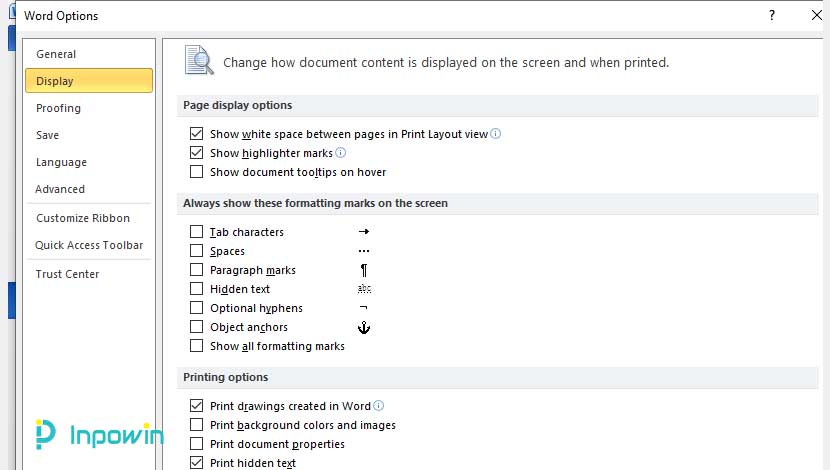
Untuk mencetak file dokumen Word biasa dan yang memiliki teks tersembunyi, memiliki sedikit perbedaan yang langkah-langkahnya sebagai berikut:
- Buka dokumen Word yang memiliki teks tersebunyi didalamnya
- Pilih tab File lalu klik Print atau menggunakan pintasan keyboard dengan menekan Ctrl + P
- Sebelum mencetak, pilih pengaturan halaman ” Page Setup”
- pada kotak Page Setup, pilih menu Paper
- Disudut kanan bawah, klik Print Options
- Pilih Display
- pada Printing Options, beri tAnda centang pada kotak Print hidden text
- Klik OK
2. Cara Melindungi Dokumen Microsoft Word
Menyembunyikan teks pada dokumen Word, tidak menjamin keamanan teks tersebut, karena jika Anda orang lain membuka file tersebut dan mengetahui cara menampilkan teks tersembunyi maka mereka akan dapat melihat teks tersebut.
Sehingga Anda perlu memproteksi file Anda passWord agar tidak dapat di edit oleh orang lain, dengan cara berikut ini:
- Buka dokumen Word Anda, yang didalamnya terdapat teks yang disembunyikan tadi
- Pilih menu File, lalu klik Info
- Pilih Protect Documen dan klik Restrict Editing
- pada kotak dialog Restrict Formating and Editing, Beri tanda centang pada kotak Allow only this type of editing in the document
- Lalu klik Yes, Start Enforcing Protection
- Lalu akan muncul Kotak dialog Start Enforcing Protection, masukkan password yang Anda inginkan pada kotak pertama dan tulis kembali password pada kotak selanjutnya untuk mengkonfirmasi
- Klik OK, lalu Save
Sekarang filenya tidak bisa di edit kecuali mereka yang mengetahui password yang Anda terapkan, sehingga tidak ada kemungkinan mereka untuk menampilkan teks yang telah Anda sembunyikan dari tampilan dokumen Word.
Baca Juga: Cara Meluruskan (Align) Tanda Desimal Koma Tabel Microsoft Word
Kesimpulan
Cara yang cukup sederhana, namun cara menyembunyikan Teks dokumen Microsoft Word tersebut akan sangat membantu Anda dalam pengeditan dokumen Anda yang ingin Anda jaga privasi.